VS2015开发环境配置
1、打开VS2015选择文件,然后新建项目
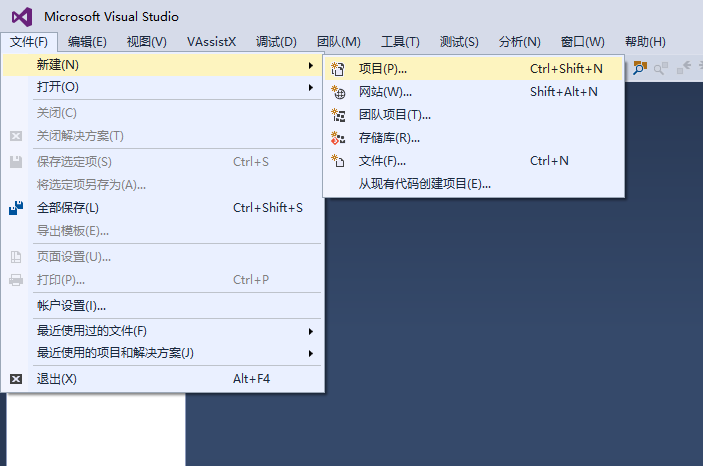
2、选择新建一个Win32控制台应用程序,并选择空项目
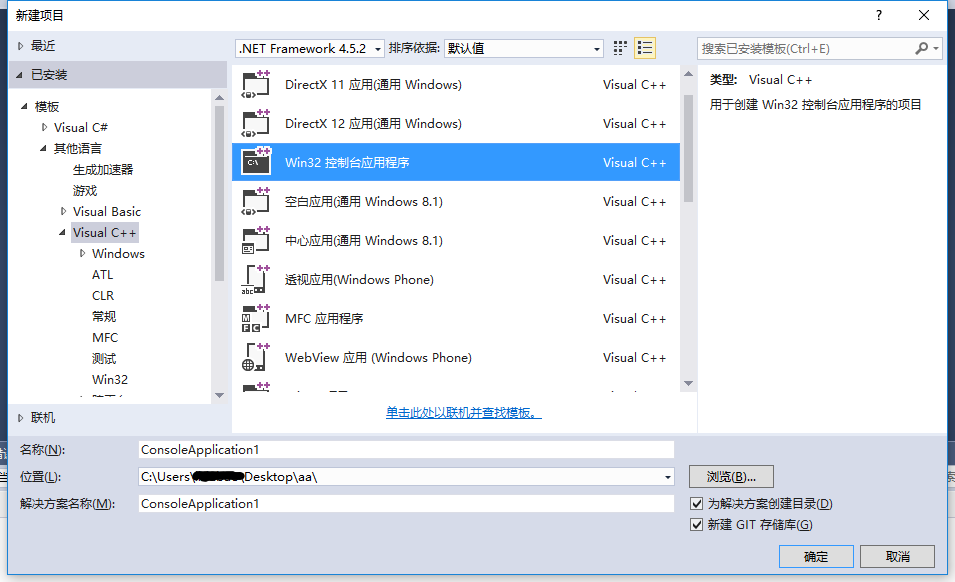
3、在源文件中添加一个名为opencvdemo的CPP文件
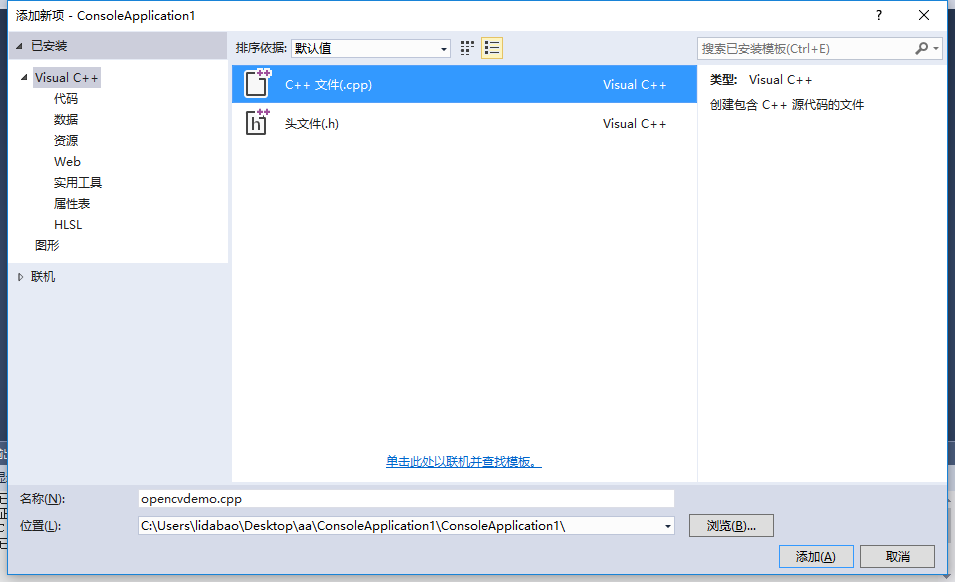
4、在该cpp文件中输入一下代码
#include <opencv2/core/core.hpp>
#include <opencv2/imgcodecs.hpp>
#include <opencv2/highgui/highgui.hpp>
#include <iostream>
#include <string>
using namespace cv;
using namespace std;
int main()
{
string imageName("C:\\Users\\lidabao\\Desktop\\Lena.bmp"); // 图片在电脑中的绝对地址
Mat image;//Mat是OpenCV最基本的数据结构,这是定义一个图像矩阵类型
image = imread(imageName.c_str(), IMREAD_COLOR);//读入图片数据
if (image.empty())//读取失败时
{
cout << "Could not open or find the image" << std::endl;
return -1;
}
namedWindow("Display window", WINDOW_AUTOSIZE); // 创建一个窗口
imshow("Display window", image); // 在窗口中显示图片
waitKey(0); // 等待一次按键,程序结束
return 0;
}`二、这时代码会有错误,不要紧,下面我们配置VS2015
1、点击视图按钮,选择解决方案资源管理器
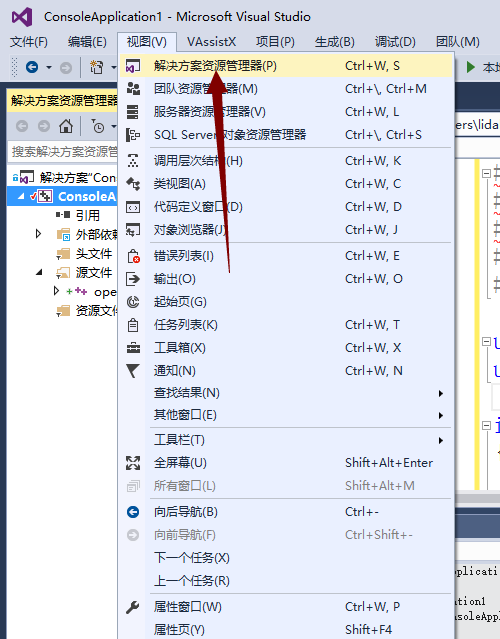
2、在解决方案中右键单击项目名称,然后选择属性
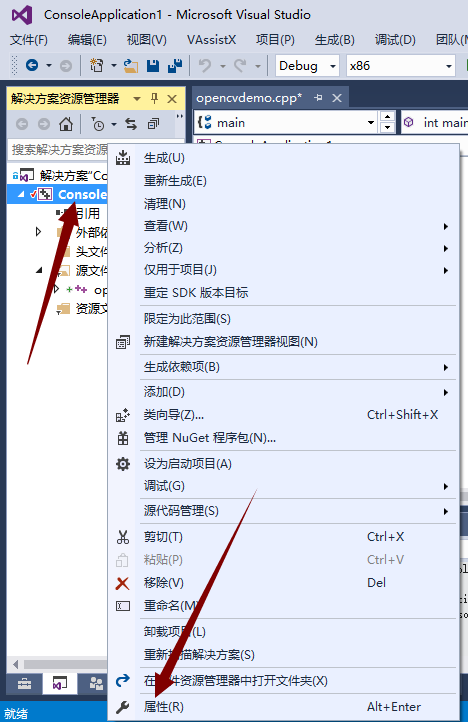
3、在属性页中选择VC++目录
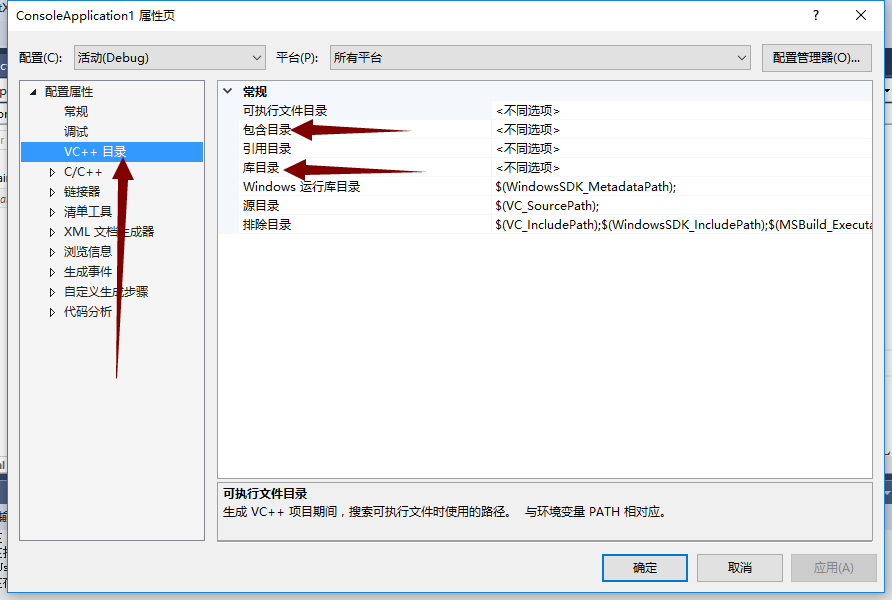
在包含目录中添加
D:\opencv\build\include
D:\opencv\build\include\opencv
D:\opencv\build\include\opencv2
这三个文件夹
在库目录中添加
D:\opencv\build\x64\vc12\lib
D:\opencv\build\x64\vc12\staticlib
这两个文件夹
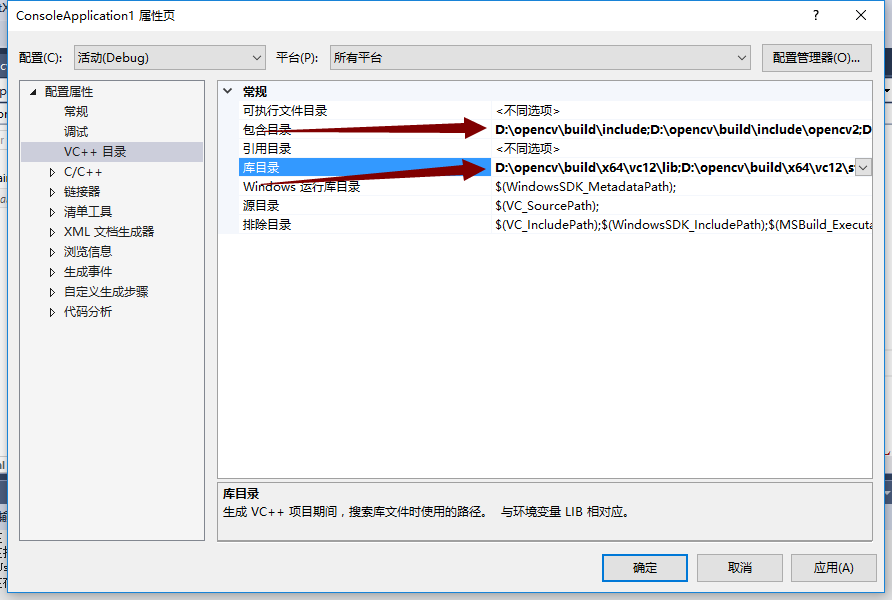
4、在属性页中选择链接器,在链接器中点击输入,在附加依赖项中添加
opencv_ts300d.lib
opencv_world300d.lib
这两个东西
三、执行程序
1、如果执行失败则在如图中的×86改为×64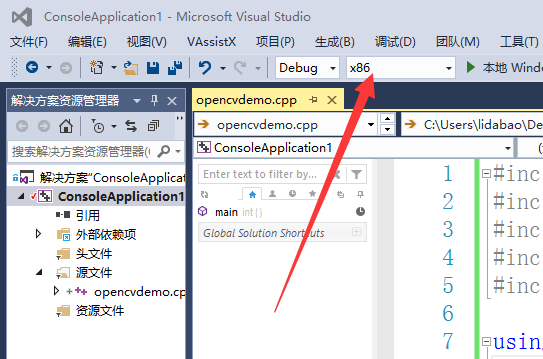
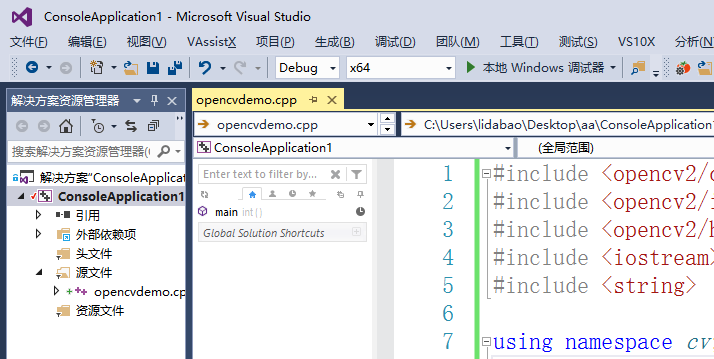
2、程序运行结果
按照此方法配置OPENCV一般不会出什么问题,如果有什么问题请与我联系,希望能帮到你








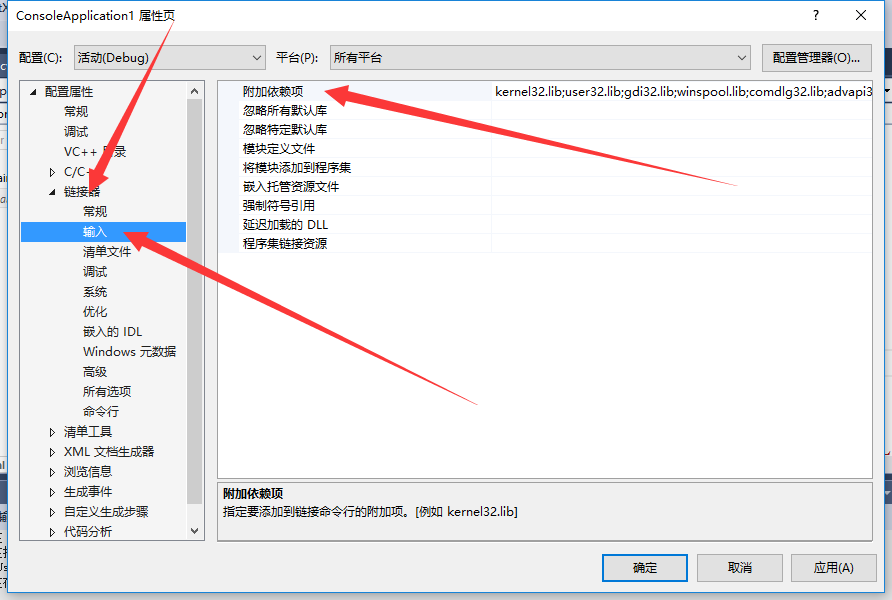
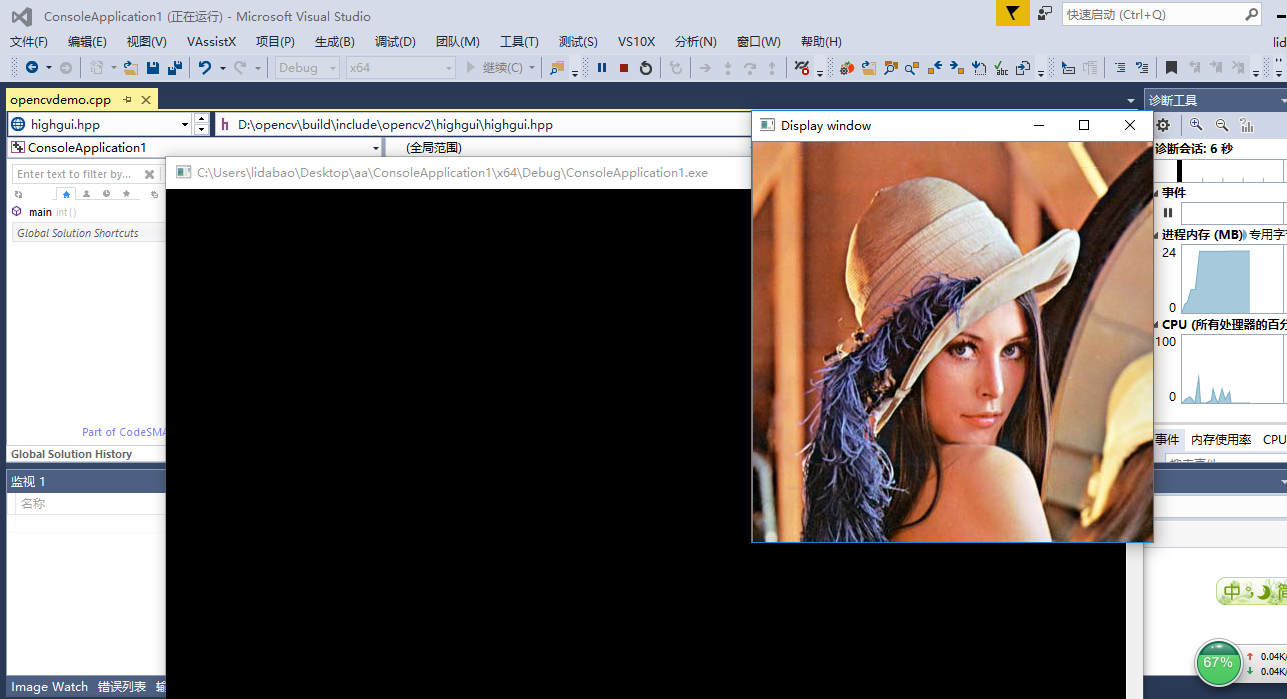














 921
921











 被折叠的 条评论
为什么被折叠?
被折叠的 条评论
为什么被折叠?








